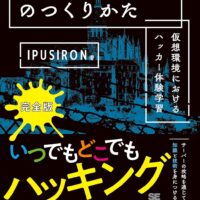M1/M2 MacにHomebrewをインストールする
はじめに
いつもブログをご覧いただきありがとうございます。
ミジンコに転生したIPUSIRONです😀
何でこんな基礎的なこと、しかも他のサイトに載っているような定番ネタを記事にしているのかというと、M1/M2 Macユーザーがハッキング・ラボに挑戦することを予想できるためです。
よくある課題を当サイト内で解決できるように、記事を書きました。
※せっかく流入したユーザーが離脱するのを避けるためです。
Homebrewとは
macOSで動作するパッケージマネージャーです。
パッケージマネージャーとはパッケージを管理するシステムです。ソフトウェアの依存関係を自動的に調整してくれます。LinuxでいえばAPTみたいなものになります。
Homebrew 3.0.0以降はAppleシリコンに対応しています。
Homebrewをインストールする【実践編】
1:公式サイトにアクセスする
ブラウザーから公式サイト(https://brew.sh/index_ja)にアクセスします。
2:インストール用のコマンドをコピーする
トップページにインストール用のワンラインコマンドがありますので、これをコピーします。コマンドの右側にあるノートアイコンを押すと簡単にコピーできます。
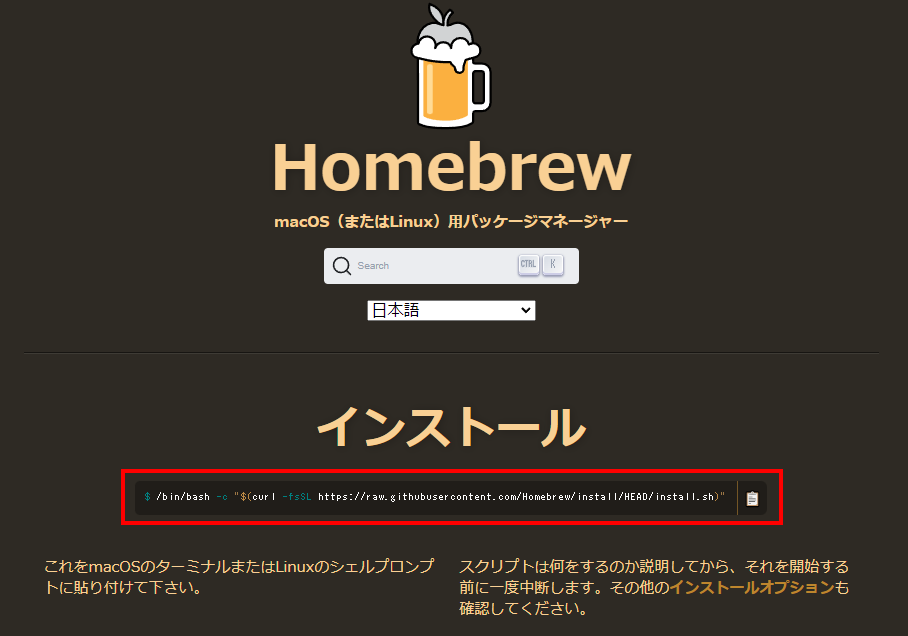
3:ターミナルでインストールコマンドを実行する
Macのターミナルを起動します。先ほどコピーしたインストールコマンドをペーストして、実行します。
% /bin/bash -c "$(curl -fsSL https://raw.githubusercontent.com/Homebrew/install/HEAD/install.sh)"後は画面の表示にしたがうだけです。
パスワードを要求されるので、入力します。

次のように表示されたら、本当にインストールしてよいかという確認なので、[Enter]キーを押します。もし止めたい場合は[Ctrl]+キーで強制終了してください。
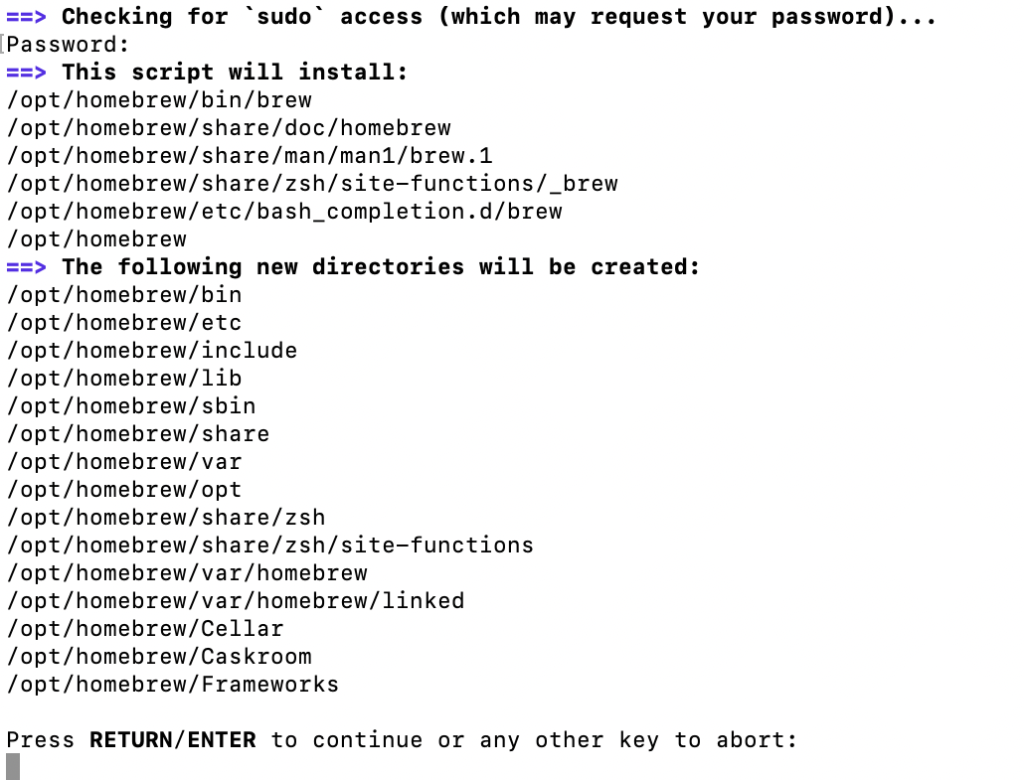
インストールが終わるとプロンプトが返ってきます。
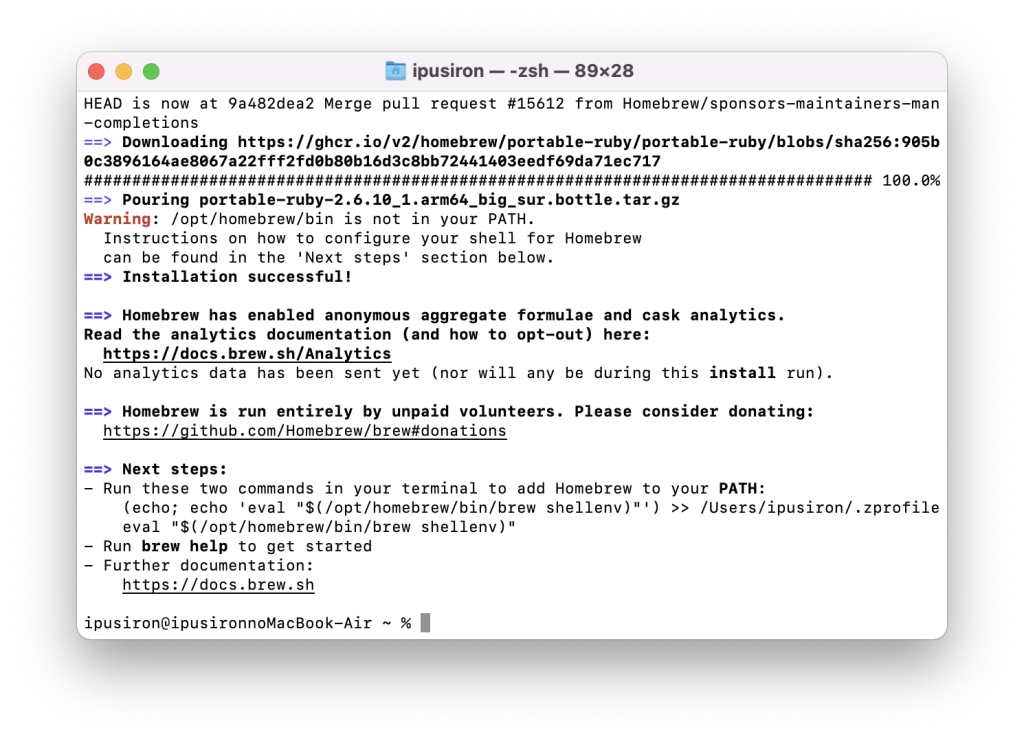
インストール時の最後のメッセージとして"Next steps:"があります。この作業が残されています。
4:PATHを通す
最初はPATHを通すコマンドを実行します。
“Next steps:"内の1行目のコマンドをコピーして用いてください。
※Homebrewのインストール方法を紹介した記事のコマンドを見ると、私のケースのコマンドとは違っていました。つまり、環境によって適切なコマンドが変わる可能性があるということです。特にログインシェルが異なれば、追記先の初期化ファイルも変わってきます。
% (echo; echo 'eval "$(/opt/homebrew/bin/brew shellenv)"') >> /Users/<ユーザー名>/.zprofile2行目のコマンドをコピー&ペーストで実行します。
% eval "$(/opt/homebrew/bin/brew shellenv)"
2つのコマンドについて簡単に説明します。
1行目のコマンドはログインシェルにevalコマンド(2行目のコマンドそのもの)の実行を追記します。
2行目のコマンドはこのターミナルでevalコマンドの実行結果を反映させるためのものになります。
5:Homebrewを実行できる環境であることを確認する
次のコマンドを実行して、ヘルプが表示されれば、インストール成功です。
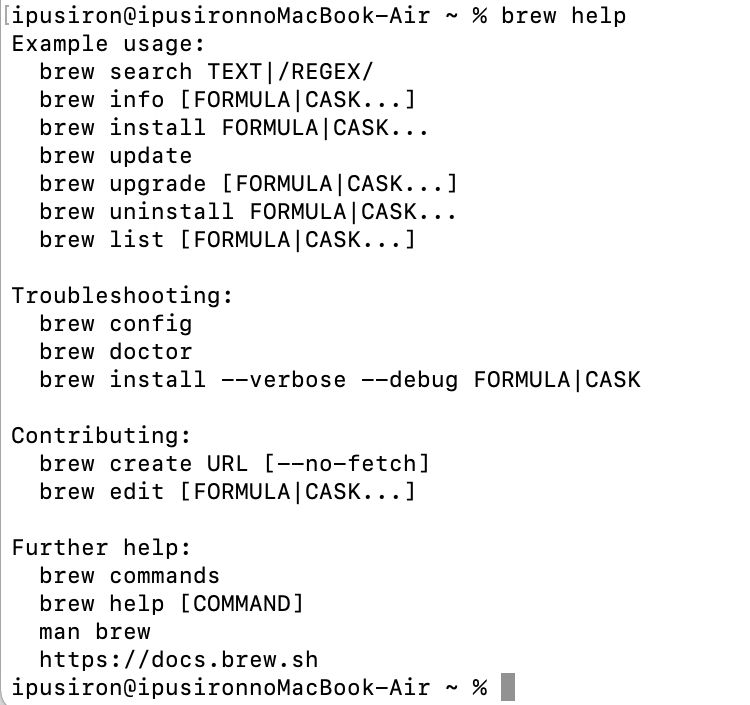
なお、"zsh: command not found: brew"というメッセージが出た場合は、インストールに失敗しているか、PATHの設定に失敗しています。
6:バージョンを確認する
Homebrewのバージョンも確認しておきます。
brew –bersionコマンドで確認できます。

以上で終了になります。